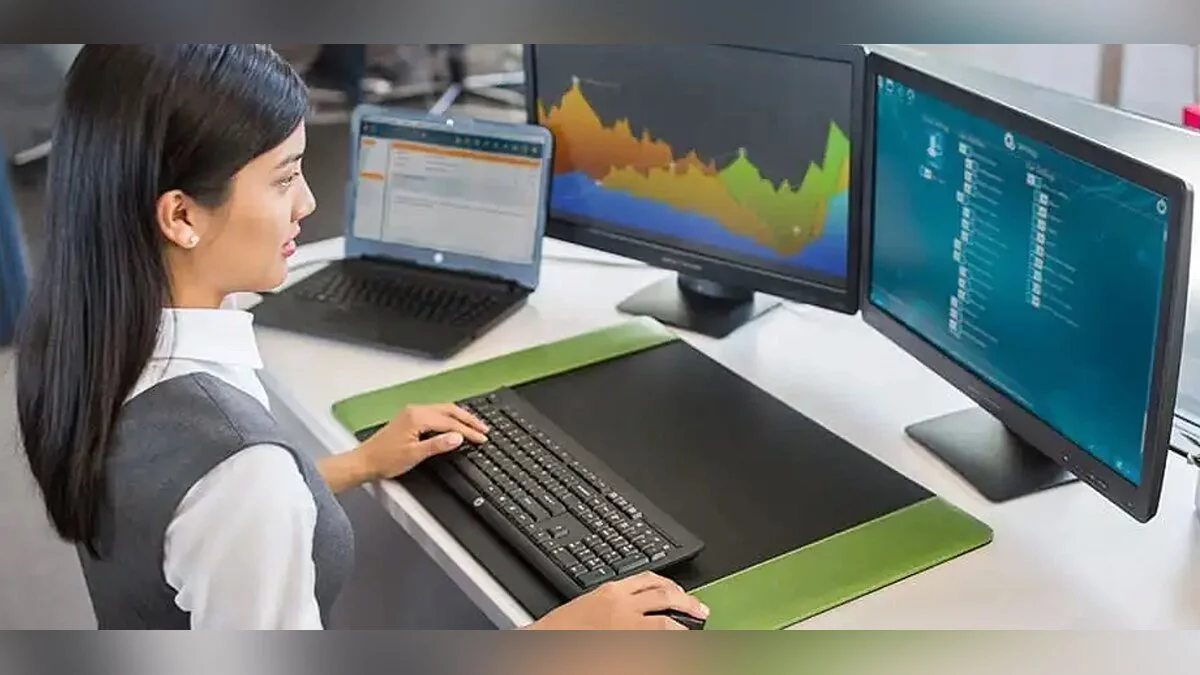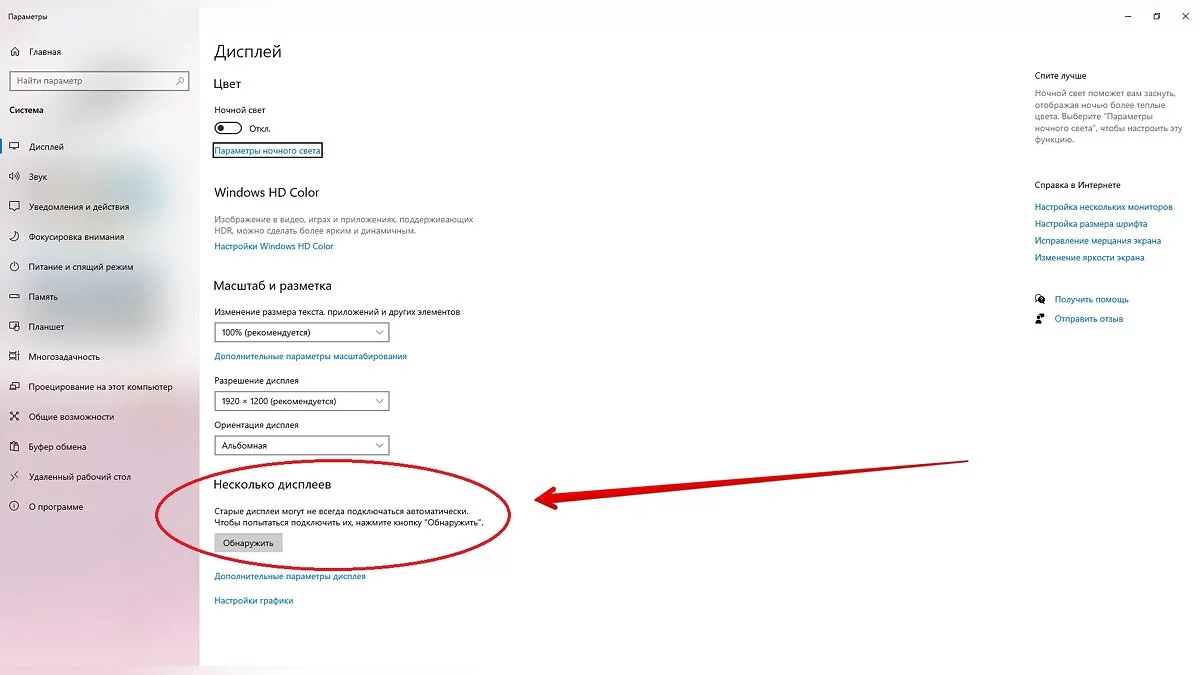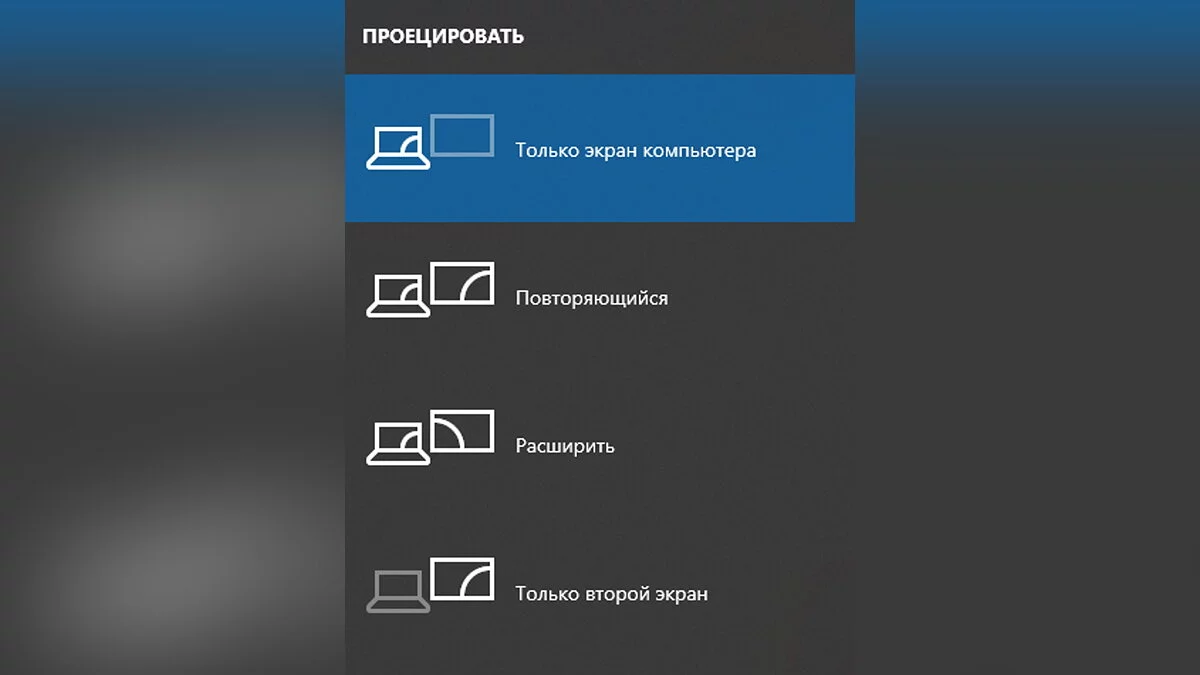Kako povezati monitor z prenosnikom prek HDMI, VGA, DVI, Display Port in Wi-Fi adapterja

Lately, the market has seen a paradoxical situation — in some cases, laptops can be cheaper than desktop computers with similar specifications. It's not surprising that many users decide to purchase a laptop. But then the question arises: how to display the image on the monitor screen. In this guide, we will describe all the available methods of connecting a monitor to a laptop.
Glavne metode povezovanja monitorja z prenosnikom
Če uporabljate moderno opremo, je najbolj zaželena metoda povezovanja uporaba HDMI kabla. Omogoča prenos slik z ločljivostjo do 4K, pa tudi avdio signal. Če imata vaš prenosnik in monitor ustrezne priključke, priporočamo uporabo te metode.
Če vaš prenosnik ali monitor nima HDMI priključka, boste morali poseči po starejših metodah povezovanja — VGA ali DVI.
VGA priključki so prisotni tako na modernih kot starih napravah. Vendar je pomembno razumeti, da gre za analogni izhod, zato bo kakovost slike slabša kot pri povezovanju preko HDMI kabla. Omeniti velja, da je ta metoda omejena le na prenos slike.
DVI-I kabel lahko prenaša tako analogne kot digitalne signale, DVI-D — le digitalne, in DVI-A — le analogne. Prenosniki običajno prihajajo z drugo možnostjo. Ta 24-pinski priključek je sposoben prenašati tako zvok kot sliko.
Lahko se zgodi, da ima vaš prenosnik HDMI priključek, vaš monitor pa VGA ali DVI. V tem primeru morate kupiti adapter in ga povezati s HDMI kablom.
Obstajajo tudi sodobnejše metode povezovanja: Display Port in USB Type-C. Če imate takšne priključke na monitorju in prenosniku — jih lahko uporabite.
Priključek Display Port je manjši od HDMI in ima visoko hitrost prenosa podatkov, vendar v praksi tega ne boste občutili.
Upoštevajte, da nekateri modeli USB Type-C omogočajo polnjenje prenosnika, vendar to ni strogo potrebno, saj lahko vedno uporabite standardno napravo. Medtem pa Display Port in USB Type-C prenašata tako sliko kot zvok.
Če sta vaš monitor in prenosnik opremljena z Wi-Fi moduli, ju lahko povežete brezžično. O tej metodi bomo podrobneje razpravljali spodaj.
Kako povezati monitor s prenosnikom
Uporaba kabla
- Prepričajte se, da sta prenosnik in monitor izklopljena. Če sta povezana v električno omrežje, lahko HDMI priključek med povezovanjem pregori.
- Uporabite kabel za povezovanje monitorja in prenosnika. Če uporabljate adapterje, jih najprej povežite.
- Vklopite prenosnik in monitor. Če vse deluje pravilno, bo slika podvojena na obeh zaslonih.
Uporaba Wi-Fi adapterja
Glavna metoda:
- Desni klik na namizju, izberite «Omrežje», nato Miracast. Preklopite stikalo na «Vklop». Če ta možnost ni na voljo, preprosto vklopite Wi-Fi na monitorju in prenosniku.
- Pritisnite Win + P in izberite «Brezžična povezava».
- Ko prenosnik «najde» monitor, se povežite z njim.
Alternativna metoda:
- Kliknite «Start,» nato «Nastavitve», sledite «Napravami».
- Izberite «Dodaj Bluetooth ali drugo napravo».
- Kliknite na «Brezžični zaslon ali dok postaja».
- Ko je iskanje končano, izberite svoj monitor.
Kako prilagoditi sliko na monitorju
Po uspešni povezavi pritisnite «Win+P» ali «Fn+F8.» Ta gumb se lahko razlikuje glede na model prenosnika. Če ta kombinacija ne deluje, sledite naslednjemu algoritmu:
- Desni klik na namizju.
- Izberite «Nastavitve zaslona».
- Na dnu tega okna je možnost za «Več zaslonov».
To vas bo pripeljalo do menija za nastavitve slike monitorja, kjer lahko izberete eno od naslednjih možnosti:
- Le zaslon PC. Ta način pomeni, da je monitor izklopljen in zaslon prenosnika vklopljen. To je lahko koristno, če velik zaslon trenutno ni potreben.
- Podvoji. Slike na prenosniku in monitorju bodo podvojene.
- Razširi. Zaslon prenosnika in monitor postaneta enotno delovno okolje. V tem primeru boste dobili enak učinek, kot ko povežete dva zaslona na en računalnik.
- Le drugi zaslon. V tem načinu se zaslon prenosnika izklopi, monitor pa še naprej deluje.
Natančni nazivi načinov se lahko razlikujejo glede na model prenosnika.
-
Celotna karta Red Dead Redemption 2: Simboli, Lokacije, Naselja
-
Nobodies: Murder cleaner Vodnik — kako zaključiti vse misije pri 100%
-
Avtomobili v Project Zomboid: Kje jih najti in kako zagnati avto brez ključa
-
McKay v Far Cry 6: Ubij ali Prizanesli
-
Sodelovanje v Helldivers 2: Kako igrati s prijatelji, razpoložljivost med platformami in generacijami
-
Zdravilna Dilema: Vodnik za Prehod Dragon's Dogma 2
-
Gnezditvene Težave: Vodnik za Prehod Igrice Dragon's Dogma 2
-
Disa's Plot: Vodnik za igro Dragon's Dogma 2
-
Senca Vstalega: Vodnik za igro Dragon's Dogma 2
-
Vas brez imena: Vodnik po igri Dragon's Dogma 2
-
Narod svetleče plamene: Vodnik za prehod Dragon's Dogma 2
-
Fantomski voziček: Vodnik za prehod Dragon's Dogma 2
-
Lov na Jadeitno Kroglo: Vodnik za Dragon's Dogma 2
-
Najboljša gradnja za čarovnika (Temna želja) v Baldur's Gate 3
-
Jeklena odločnost, žareča kovačnica: Vodnik po Dragon's Dogma 2
-
Kako hitro pridobiti Super Kredite in Medalje v Helldivers 2
-
Kako namestiti igre in aplikacije na Chrome OS Flex
-
Vodnik po orožjih in evolucijah v Vampire Survivors
-
Kako nastaviti volan v Forza Horizon 4: Kaj storiti, če igra ne prepozna volana
-
Učinkovito drsenje v Forza Horizon 4: najboljši avtomobili in nastavitve za tuning za drsenje